可视化流程图软件
- 格式:doc
- 大小:565.76 KB
- 文档页数:4

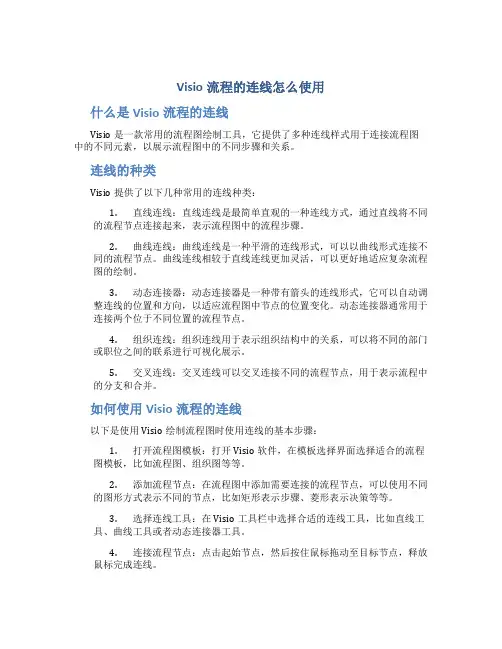
Visio流程的连线怎么使用什么是Visio流程的连线Visio是一款常用的流程图绘制工具,它提供了多种连线样式用于连接流程图中的不同元素,以展示流程图中的不同步骤和关系。
连线的种类Visio提供了以下几种常用的连线种类:1.直线连线:直线连线是最简单直观的一种连线方式,通过直线将不同的流程节点连接起来,表示流程图中的流程步骤。
2.曲线连线:曲线连线是一种平滑的连线形式,可以以曲线形式连接不同的流程节点。
曲线连线相较于直线连线更加灵活,可以更好地适应复杂流程图的绘制。
3.动态连接器:动态连接器是一种带有箭头的连线形式,它可以自动调整连线的位置和方向,以适应流程图中节点的位置变化。
动态连接器通常用于连接两个位于不同位置的流程节点。
4.组织连线:组织连线用于表示组织结构中的关系,可以将不同的部门或职位之间的联系进行可视化展示。
5.交叉连线:交叉连线可以交叉连接不同的流程节点,用于表示流程中的分支和合并。
如何使用Visio流程的连线以下是使用Visio绘制流程图时使用连线的基本步骤:1.打开流程图模板:打开Visio软件,在模板选择界面选择适合的流程图模板,比如流程图、组织图等等。
2.添加流程节点:在流程图中添加需要连接的流程节点,可以使用不同的图形方式表示不同的节点,比如矩形表示步骤、菱形表示决策等等。
3.选择连线工具:在Visio工具栏中选择合适的连线工具,比如直线工具、曲线工具或者动态连接器工具。
4.连接流程节点:点击起始节点,然后按住鼠标拖动至目标节点,释放鼠标完成连线。
5.调整连线样式:根据需要,可以调整连线的样式,比如颜色、粗细、箭头形状等等。
6.添加文本说明:可以在连线上添加文本说明,通过双击连线,然后输入相关文本实现。
7.完善流程图:继续添加和连接流程节点,直到完成整个流程图。
8.保存和导出:完成流程图后,可以保存为Visio文件或者导出为图片或PDF格式,以便与他人共享或打印。
连线技巧和注意事项为了绘制出清晰、易读的流程图,以下是一些连线的技巧和注意事项:1.使用不同颜色或线型来区分不同类型的连线,可以使流程图更加直观和易于理解。

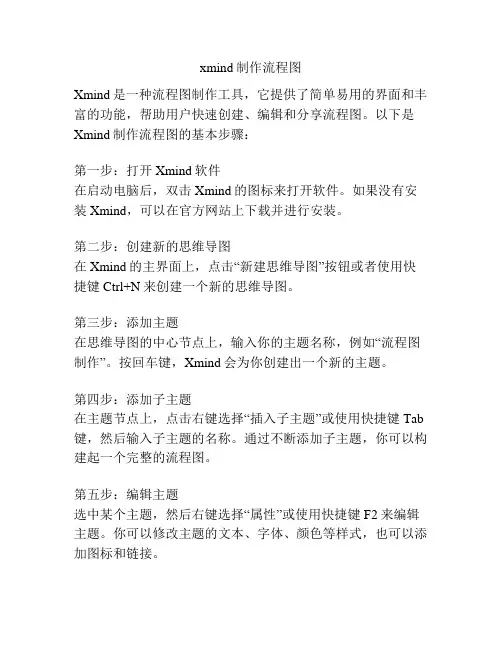
xmind制作流程图Xmind是一种流程图制作工具,它提供了简单易用的界面和丰富的功能,帮助用户快速创建、编辑和分享流程图。
以下是Xmind制作流程图的基本步骤:第一步:打开Xmind软件在启动电脑后,双击Xmind的图标来打开软件。
如果没有安装Xmind,可以在官方网站上下载并进行安装。
第二步:创建新的思维导图在Xmind的主界面上,点击“新建思维导图”按钮或者使用快捷键Ctrl+N来创建一个新的思维导图。
第三步:添加主题在思维导图的中心节点上,输入你的主题名称,例如“流程图制作”。
按回车键,Xmind会为你创建出一个新的主题。
第四步:添加子主题在主题节点上,点击右键选择“插入子主题”或使用快捷键Tab 键,然后输入子主题的名称。
通过不断添加子主题,你可以构建起一个完整的流程图。
第五步:编辑主题选中某个主题,然后右键选择“属性”或使用快捷键F2来编辑主题。
你可以修改主题的文本、字体、颜色等样式,也可以添加图标和链接。
第六步:调整主题的位置选中某个主题,拖动它来调整它在思维导图中的位置。
你还可以使用快捷键Ctrl+方向键来微调主题的位置。
第七步:连接主题在主题之间建立联系,可以帮助理清思路和关系。
选中某个主题,然后按住Ctrl键并拖动鼠标来创建一个连接线。
连接线可以表示不同的关系,如顺序、并列、分支等。
第八步:添加标签和注释在某个主题上右键选择“添加标签”或使用快捷键Ctrl+Shift+L,可以为主题添加标签。
你还可以在主题上右键选择“添加注释”或使用快捷键Ctrl+Shift+C,来添加对主题的注释。
第九步:导出流程图完成流程图后,可以将它导出为图片、PDF、Word等格式,进行保存或分享。
在Xmind的菜单栏中选择“文件”-“导出”,然后按照提示进行操作。
第十步:保存流程图在编辑流程图的过程中,Xmind会自动保存你的工作。
如果要另存为一个新文件,可以选择“文件”-“另存为”,然后选择保存的路径和文件名。
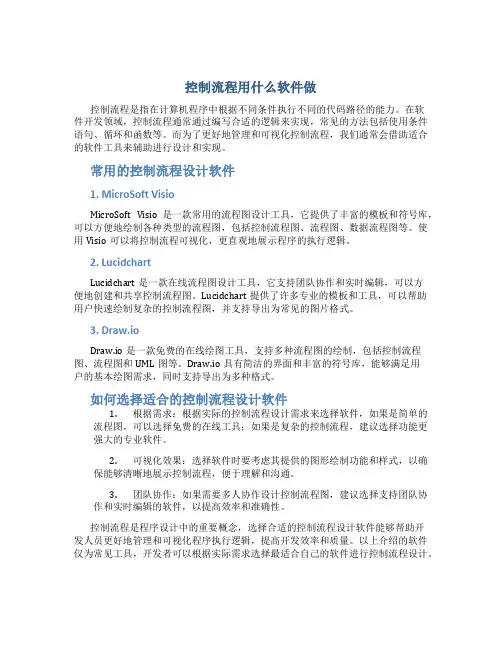
控制流程用什么软件做控制流程是指在计算机程序中根据不同条件执行不同的代码路径的能力。
在软件开发领域,控制流程通常通过编写合适的逻辑来实现,常见的方法包括使用条件语句、循环和函数等。
而为了更好地管理和可视化控制流程,我们通常会借助适合的软件工具来辅助进行设计和实现。
常用的控制流程设计软件1. MicroSoft VisioMicroSoft Visio是一款常用的流程图设计工具,它提供了丰富的模板和符号库,可以方便地绘制各种类型的流程图,包括控制流程图、流程图、数据流程图等。
使用Visio可以将控制流程可视化,更直观地展示程序的执行逻辑。
2. LucidchartLucidchart是一款在线流程图设计工具,它支持团队协作和实时编辑,可以方便地创建和共享控制流程图。
Lucidchart提供了许多专业的模板和工具,可以帮助用户快速绘制复杂的控制流程图,并支持导出为常见的图片格式。
3. Draw.ioDraw.io是一款免费的在线绘图工具,支持多种流程图的绘制,包括控制流程图、流程图和UML图等。
Draw.io具有简洁的界面和丰富的符号库,能够满足用户的基本绘图需求,同时支持导出为多种格式。
如何选择适合的控制流程设计软件1.根据需求:根据实际的控制流程设计需求来选择软件,如果是简单的流程图,可以选择免费的在线工具;如果是复杂的控制流程,建议选择功能更强大的专业软件。
2.可视化效果:选择软件时要考虑其提供的图形绘制功能和样式,以确保能够清晰地展示控制流程,便于理解和沟通。
3.团队协作:如果需要多人协作设计控制流程图,建议选择支持团队协作和实时编辑的软件,以提高效率和准确性。
控制流程是程序设计中的重要概念,选择合适的控制流程设计软件能够帮助开发人员更好地管理和可视化程序执行逻辑,提高开发效率和质量。
以上介绍的软件仅为常见工具,开发者可以根据实际需求选择最适合自己的软件进行控制流程设计。
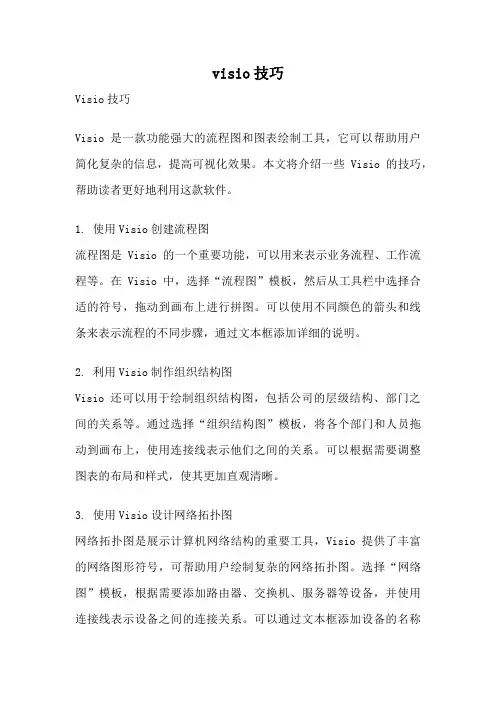
visio技巧Visio技巧Visio是一款功能强大的流程图和图表绘制工具,它可以帮助用户简化复杂的信息,提高可视化效果。
本文将介绍一些Visio的技巧,帮助读者更好地利用这款软件。
1. 使用Visio创建流程图流程图是Visio的一个重要功能,可以用来表示业务流程、工作流程等。
在Visio中,选择“流程图”模板,然后从工具栏中选择合适的符号,拖动到画布上进行拼图。
可以使用不同颜色的箭头和线条来表示流程的不同步骤,通过文本框添加详细的说明。
2. 利用Visio制作组织结构图Visio还可以用于绘制组织结构图,包括公司的层级结构、部门之间的关系等。
通过选择“组织结构图”模板,将各个部门和人员拖动到画布上,使用连接线表示他们之间的关系。
可以根据需要调整图表的布局和样式,使其更加直观清晰。
3. 使用Visio设计网络拓扑图网络拓扑图是展示计算机网络结构的重要工具,Visio提供了丰富的网络图形符号,可帮助用户绘制复杂的网络拓扑图。
选择“网络图”模板,根据需要添加路由器、交换机、服务器等设备,并使用连接线表示设备之间的连接关系。
可以通过文本框添加设备的名称和IP地址等信息,使图表更加完整。
4. 利用Visio绘制平面布局图Visio还可以用于绘制平面布局图,例如办公室的布局、商场的平面图等。
选择“平面布局图”模板,将房间、家具、设备等拖动到画布上,并使用线条表示它们之间的布局和位置。
可以使用文本框添加相关的说明和标记,使图表更加清晰易懂。
5. 使用Visio设计项目计划图Visio还可以用于设计项目计划图,帮助项目管理人员更好地组织和安排工作。
选择“项目计划图”模板,将项目的各个阶段和任务拖动到画布上,并使用连接线表示它们之间的先后关系。
可以使用文本框添加任务的名称、起止时间等信息,通过甘特图的形式展示整个项目的进度。
6. 利用Visio绘制思维导图思维导图是一种用来组织和展示思维的工具,Visio提供了丰富的图形符号和文字样式,可帮助用户绘制清晰的思维导图。

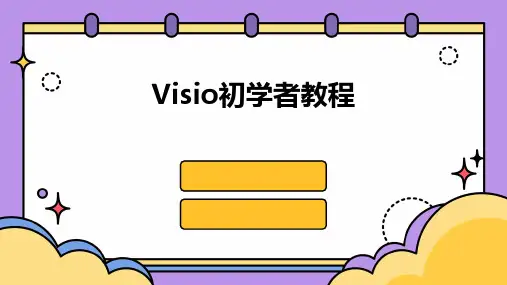
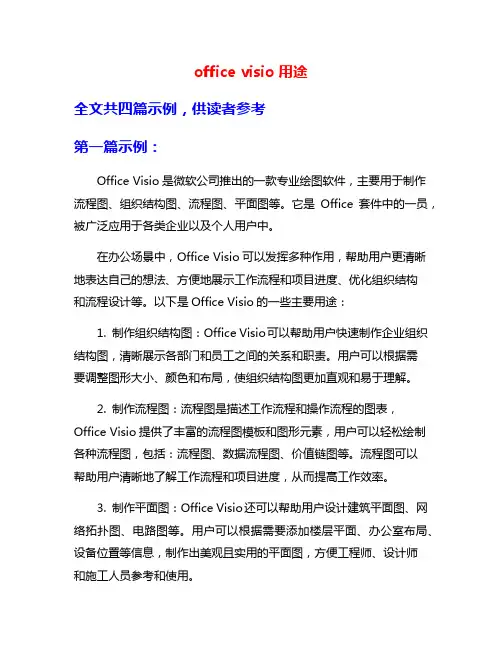
office visio用途全文共四篇示例,供读者参考第一篇示例:Office Visio是微软公司推出的一款专业绘图软件,主要用于制作流程图、组织结构图、流程图、平面图等。
它是Office套件中的一员,被广泛应用于各类企业以及个人用户中。
在办公场景中,Office Visio可以发挥多种作用,帮助用户更清晰地表达自己的想法、方便地展示工作流程和项目进度、优化组织结构和流程设计等。
以下是Office Visio的一些主要用途:1. 制作组织结构图:Office Visio可以帮助用户快速制作企业组织结构图,清晰展示各部门和员工之间的关系和职责。
用户可以根据需要调整图形大小、颜色和布局,使组织结构图更加直观和易于理解。
2. 制作流程图:流程图是描述工作流程和操作流程的图表,Office Visio提供了丰富的流程图模板和图形元素,用户可以轻松绘制各种流程图,包括:流程图、数据流程图、价值链图等。
流程图可以帮助用户清晰地了解工作流程和项目进度,从而提高工作效率。
3. 制作平面图:Office Visio还可以帮助用户设计建筑平面图、网络拓扑图、电路图等。
用户可以根据需要添加楼层平面、办公室布局、设备位置等信息,制作出美观且实用的平面图,方便工程师、设计师和施工人员参考和使用。
4. 制作商业图表:在商业领域中,Office Visio也可以发挥重要作用,帮助用户制作商业图表,如:市场分析图、产品竞争图、销售业绩图等。
这些图表可以帮助用户更直观地了解市场状况和企业运营情况,为决策提供数据支持。
5. 制作IT网络图:对于IT行业的从业人员来说,Office Visio是一款不可或缺的工具,可以帮助他们制作网络拓扑图、数据中心布局图、服务器架构图等。
这些图表可以帮助用户清晰地了解网络结构和设备位置,方便管理和维护网络系统。
6. 制作教学教材:在教育领域中,Office Visio也可以用于制作教学教材,帮助教师更生动地展示知识点、教学流程和实验操作。


visio逻辑架构
Visio是一种绘制流程图和示意图的工具,可以帮助用户可视化复杂的信息和业务流程。
以下是使用Visio创建逻辑架构的步骤:
打开Visio软件并选择“文件”菜单中的“新建”选项。
在“新建”选项中选择“地图和平面布置图”类别,然后选择“逻辑架构图”模板。
在“逻辑架构图”模板中,可以使用Visio提供的各种形状和线条工具来绘制不同的组件和连接器。
这些形状可以代表各种逻辑实体,例如数据库、服务器、应用程序等。
在绘制逻辑架构时,可以使用Visio提供的各种工具来添加文本、形状、线条和注释等。
这些工具可以帮助用户更清晰地表达逻辑架构的意图和细节。
在完成逻辑架构的绘制后,可以将其导出为各种格式,例如PDF、Word、Excel等,以便在其他项目中使用和共享。
总之,使用Visio创建逻辑架构可以帮助用户更好地理解和管理复杂的系统和业务流程。
通过使用Visio的各种工具和模板,用户可以快速地创建高质量的逻辑架构图,并将其用于项目管理和协作。
visio画图的心得体会(汇总13篇)(经典版)编制人:__________________审核人:__________________审批人:__________________编制单位:__________________编制时间:____年____月____日序言下载提示:该文档是本店铺精心编制而成的,希望大家下载后,能够帮助大家解决实际问题。
文档下载后可定制修改,请根据实际需要进行调整和使用,谢谢!并且,本店铺为大家提供各种类型的经典范文,如职场文书、公文写作、党团资料、总结报告、演讲致辞、合同协议、条据书信、心得体会、教学资料、其他范文等等,想了解不同范文格式和写法,敬请关注!Download tips: This document is carefully compiled by this editor. I hope that after you download it, it can help you solve practical problems. The document can be customized and modified after downloading, please adjust and use it according to actual needs, thank you!Moreover, this store provides various types of classic sample essays for everyone, such as workplace documents, official document writing, party and youth information, summary reports, speeches, contract agreements, documentary letters, experiences, teaching materials, other sample essays, etc. If you want to learn about different sample formats and writing methods, please pay attention!visio画图的心得体会(汇总13篇)我意识到,在人生的道路上,总会遇到各种困难和挑战,但只要坚持不懈,就一定能够取得成功。
visio功能模块图Visio是一种利用图表和图形帮助用户设计和展示各种流程和框架的可视化软件工具。
它提供了一系列丰富的功能模块,以帮助用户创建和编辑各种类型的图表和图形。
首先,Visio提供了流程图功能模块。
通过流程图功能,用户可以创建和编辑各种类型的流程图,如程序流程图、业务流程图和数据流程图。
用户可以使用不同的图形符号和连接线来表示各个步骤和过程之间的关系和顺序。
此外,用户还可以添加文本和注释,以便更好地解释流程图的内容。
其次,Visio还提供了组织结构图功能模块。
这个功能模块允许用户创建和编辑组织结构图,以可视化展示一个组织的层次结构和关系。
用户可以使用不同的图形符号来代表不同的岗位和职位,并使用连接线来表示上下级关系和沟通渠道。
通过组织结构图,用户可以更清晰地了解组织的组成和运行方式。
此外,Visio还拥有网络拓扑图功能模块。
通过这个功能模块,用户可以创建和编辑网络拓扑图,以显示一个网络系统的物理连接和配置。
用户可以使用各种图形符号来表示交换机、路由器、服务器和终端设备等网络设备,并使用连接线来表示它们之间的连接和数据流动。
这样,用户可以更好地理解网络系统的结构和功能。
另外,Visio还提供了数据流图功能模块。
通过这个功能模块,用户可以创建和编辑数据流图,以描绘一个系统的输入、处理和输出过程。
用户可以使用各种图形符号来表示数据源、数据处理和数据目标,并使用连接线来表示数据的流动路径和转换过程。
数据流图可以帮助用户更好地理解系统的功能和运行方式。
最后,Visio还拥有平面布局图功能模块。
通过这个功能模块,用户可以创建和编辑平面布局图,以展示一个区域或场地的结构和布局。
用户可以使用各种图形符号来表示墙壁、家具、设备和人员等元素,并使用连接线来表示它们之间的关系和位置。
平面布局图可以帮助用户更好地规划和组织空间。
总之,Visio作为一种可视化软件工具,为用户提供了多种功能模块,以帮助用户创建和编辑各种类型的图表和图形。
画框图流程图用什么软件画框图和流程图是进行计划、制定和管理过程中必不可少的工具,有助于将向量和过程简化和可视化,以更好地进行沟通和分析。
在这篇文章中,我们将探讨一些流程图和框图软件,以及如何使用它们来创建你的计划流程图和框架图。
一、Microsoft VisioMicrosoft Visio是一个用于创建框图和流程图的强大工具。
Visio有一个广泛的符号库,可以用来表示不同的对象和过程,包括流程图、示意图、网络拓扑图、组织结构图、楼层平面图等等。
同时,Visio还有一个直观的界面,可以让用户很容易地绘制和编辑复杂的图表。
如果你需要制作质量较高和复杂的框图和流程图,那么Visio是你的首选工具。
二、Edraw MaxEdraw Max是一种通用的绘图软件,可以被用来创建框图和流程图。
它也拥有巨大的符号库和模板,可以帮助你更轻松地绘制各种图表,包括组织结构图、UML图、地图、流程图等等。
Edraw Max还支持多格式的输出和文件导出,可以将你的图表导出为各种不同的文件格式,如PDF、PNG、JPG等。
同时,它还提供了云同步和团队协作功能,可以帮助你更加方便地分享和协作与团队。
三、GliffyGliffy可视化软件是一种基于云的流程图和框图软件,可以帮助你快速制作各种类型的图表。
它也有非常直观的界面,使得可以快速创建各种图表类型。
它还支持多种符号和模板,可以让你更方便地定制你的图表。
除此之外,Gliffy还可以与Google Drive、Dropbox和Confluence等服务集成使用,方便你与他人协作和分享。
四、Draw.ioDraw.io是一个基于云的开源绘图工具,可以用于创建各种类型的图表和流程图。
Draw.io具有很高的灵活性,并且符号库包括数千种不同的符号。
Draw.io也可以与Google Drive、Dropbox和OneDrive等服务集成,使得可以方便地存储、分享和协作。
五、LucidchartLucidchart是一种广泛使用的流程图和框图软件,适用于各种类型的组织结构图、工作流图、UML图、数据流图等等。
论文绘图软件
绘图软件是指用于绘制图形、图表、流程图、示意图等的计算机程序。
在论文写作中,常常需要使用绘图软件来展示数据、结果、模型等内容,以增强论文的可读性和可视化效果。
以下是常用的论文绘图软件:
1. Microsoft Excel:是应用最广泛的电子表格软件,具有强大的数据处理和图表绘制功能,适合绘制各种类型的图表和统计图形。
2. Origin:是一款专业的科学绘图软件,可以绘制各种复杂的图表和曲线,具有丰富的数据处理和分析功能,适合绘制科研和统计图表。
3. GraphPad Prism:是一款用于生物医学研究的统计与绘图软件,具有直观的界面和丰富的统计分析功能,适合绘制实验结果和数据分析图表。
4. MATLAB:是一款强大的数学计算和数据可视化软件,具有丰富的绘图功能,适合绘制各种复杂的曲线、图表和三维图形。
5. Adobe Illustrator:是一款专业的矢量图形编辑软件,具有强大的绘图和设计功能,适合绘制高质量的图表、示意图和矢量图形。
6. Python的绘图库(如Matplotlib、Seaborn、Plotly等):Python是一种流行的编程语言,拥有众多强大的绘图库,适合进行数据可视化和绘制各种图表。
以上仅是一部分常用的论文绘图软件,选择适合自己需求和熟悉度的软件进行绘图可以提高效率和质量。
如何用最少的投入取得最大的产出,这是每个企业办理者都在研究的发展方向。
加强作业流程建设,能够减少或许消除无效劳动,然后节约作业时间,提升作业质量和作业效率。
不仅是企业,就个人
来讲,假如能正确使用好流程图,优化自己的作业流程,也能够极大的进步自己的作业效率,能够
说几乎一切的高效人士都是优异的流程图使用者。
根据维基百科,流程图根据不同的用户群体,可以大体划分为四类:文档流程图、数据流程图、系统流程图和程序流程图。
不同的职业角色所需要绘制的流程图也不一样,或许你会问,这么多流
程图是否有明确的分类标准呢?其实流程图作为图形化的表达工具,我们运用的过程其实是帮助我们思考系统在某个层面信息节点的控制。
所以,不必纠结它所属的种类,只需要结合实际情况使用和
理解就好。
丰富的流程图模板和符号,有效提升工作效率
亿图图示是一款专业绘制流程图的软件,它含有丰富的模板和例子,不仅满足我们画各类流程图的需求,如数据流程图、时间流程图和工作流程图等,还有几十种例子可供我们选择,极大方便了我们二次修改和创作工作。
还有海量的符号满足流程图的绘制需求,简单布局设置,只需要我们在画布左侧剪贴画里面,拖动需要的符号,即可直接使用,极大的提升了我们的办公效率。
我们以亿图图示为工具以绘制业务泳道图为例,教大家绘制简单好看的流程图。
第一步,下载并安装亿图图示,打开软件新建一个空白文档。
在左侧符号库里找到“水平跨职能
图形状”,将符号直接拖进画布。
再将鼠标移动至画板中泳道图符号右上方即可设置添加或删除行数。
第二步,添加符号。
在左侧符号库中有绘制基本流程图形状所需要的各种符号,选中你需要的
直接鼠标拖到泳道中。
第三步,添加连接线和关键文字说明。
菜单栏上方有连接线功能,鼠标双击图形符号,即可编
辑文字。
当然,为了使流程图看起来更好看,可以修改泳道流程图的背景颜色、符号填充。
亿图图示是一款基于矢量的全类型图形图表设计软件,是国产软件中仅有的可以媲美visio的软件。
用亿图可以很方便的创建流程图、思维导图、信息图、网络拓扑图、组织结构图、商业图表、方向图、UML、软件设计图、线框图、建筑设计等等。
它帮助您更方便,更快捷的阐述设计思想,创作灵感。
在设计时亿图采用全拖曳式操作,结合20000多个常用图形模板库和用户自定义实例库,最大程度简化用户的工作量;让你在设计时既可以充分利用固有的素材,又可以借鉴他人的作品。